Chociaż system operacyjny Apple nie obsługuje natywnie plików WMV, nadal można odtwarzać WMV na Mac. Istnieją różne sposoby, aby to zrobić – od konwersji pliku na inny format po użycie innego odtwarzacza multimedialnego. Zbadamy różne metody odtwarzania WMV, omawiając najlepszy odtwarzacz WMV dla Mac w 2025 roku oraz opisując inne alternatywy dla QuickTime.
Rozwiązania firm trzecich do odtwarzania plików WMV na Macu
Native QuickTime na Macu ma trudności z odtwarzaniem WMV. Może to powodować niedogodności, ponieważ jest to dość popularny format na Windows. Najprostszym sposobem dla użytkowników macOS na rozwiązanie tego problemu jest wybór aplikacji firm trzecich, która obsługuje pliki .wmv. Oczywiście, należy wziąć pod uwagę więcej czynników przy wyborze odpowiedniej opcji, a dobry odtwarzacz multimedialny powinien oferować kompatybilność z najpopularniejszymi formatami wideo oraz dostarczać użytkownikom wartości w postaci funkcji i opcji odtwarzania. Oto kilka z najlepszych dostępnych.
Elmedia Player
Dla kompleksowego rozwiązania odtwarzacza multimedialnego, które bez wysiłku obsługuje pliki WMV, użytkownicy Maców nie muszą szukać dalej niż Elmedia Player. Elmedia Player obsługuje długą listę formatów wideo, takich jak MKV, MP4, MOV i FLV, a także formaty natywne dla systemu Windows, w tym WMV. Ponadto Elmedia obsługuje szeroką gamę formatów audio i oferuje wsparcie dla dostosowywanych list odtwarzania, umożliwiając stworzenie spersonalizowanego odtwarzacza muzycznego. Elmedia oferuje także doskonały zestaw narzędzi do dostosowywania odtwarzania wideo, pozwalając na dostosowanie wrażeń wizualnych do własnych preferencji.
Przechodząc na Elmedia Pro, odblokowujesz potężne funkcje, takie jak wsparcie dla strumieniowania DLNA, AirPlay 2 i Chromecast, co pozwala na przesyłanie wideo i audio z MacBooka na inteligentny telewizor za pomocą kilku kliknięć. Dostępne jest także wszechstronne wsparcie dla napisów i opcje strumieniowania treści w celu ulepszenia wrażeń wizualnych.
Ogólnie rzecz biorąc, Elmedia Player ma wiele do zaoferowania dzięki szerokiej gamie potężnych funkcji i atrakcyjnemu interfejsowi, który pomaga w pełni wykorzystać pliki WMV i inne formaty multimedialne.
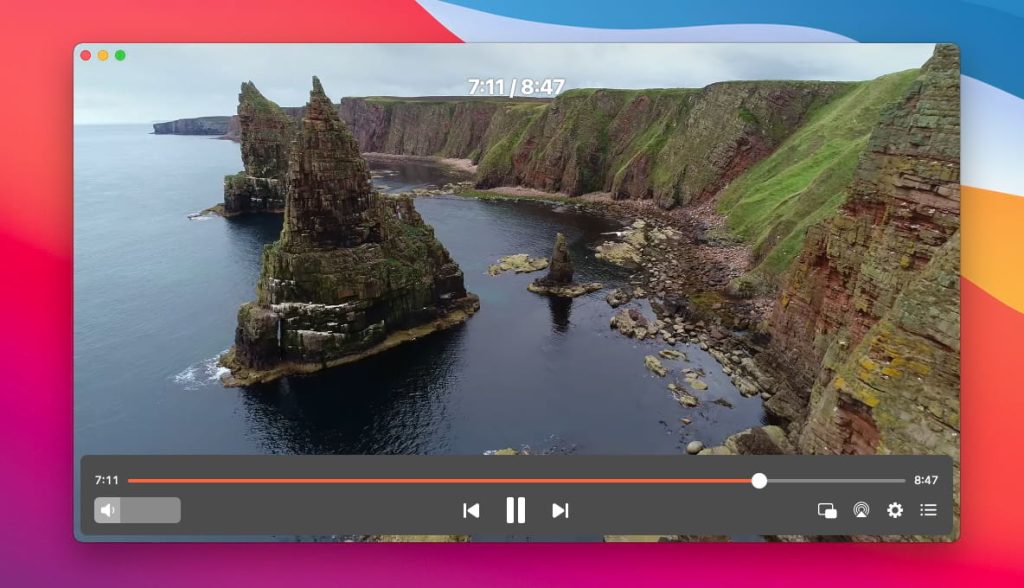
Zalety
- Obsługiwane szeroka gama formatów mediów i kodeków
- Zaawansowane opcje odtwarzania i przesyłania strumieniowego
- Kodowanie i wypalanie napisów
- Stylowy design
Wady
- Zaawansowane funkcje są ukryte w wersji płatnej
- Niekompatybilny z Windows
Cena: darmowe, 19,99 USD za Elmedia Pro
OS: macOS
Jak odtwarzać pliki wideo WMV za pomocą Elmedia Player
1. Pobierz i zainstaluj aplikację Elmedia Player.

2. Otwórz plik jedną z poniższych metod:
- Przeciągnij i upuść plik z Findera do okna Elmedia Player
- Kliknij prawym przyciskiem myszy na plik w Finderze, wybierz „Otwórz za pomocą” i wybierz Elmedia Player
- Przejdź do pliku za pomocą „Plik>Otwórz”

3. Ciesz się bezproblemowym odtwarzaniem plików WMV.
Jak przekonwertować WMV na inny format
Jeśli chcesz odtwarzać swoje filmy WMV za pomocą własnego QuickTime Player na macOS, możesz użyć aplikacji do konwersji lub narzędzia do konwersji online.
Jednakże, zajmuje to znacznie więcej czasu w porównaniu do korzystania z odpowiedniego odtwarzacza multimedialnego innej firmy dla Mac, ponieważ musisz ręcznie konwertować każdy film WMV przed oglądaniem. Ponadto, przechowywanie kilku formatów dla jednego filmu (np. MOV i WMV) jednocześnie zajmuje znacznie więcej miejsca na dysku.
UniConverter
Jeśli chcesz kontynuować korzystanie z konwertera do przekształcania plików WMV w filmy MOV do odtwarzacza QuickTime, UniConverter jest solidną opcją. Oferuje szeroki wybór formatów konwersji do wyboru, a także możesz użyć aplikacji do zgrywania filmów z mediów społecznościowych i stron internetowych z filmami do preferowanego formatu wideo. Dostępne są również funkcje edytowania i łączenia dla przekonwertowanych filmów, a także masz możliwość zgrywania plików na tradycyjne multimedia fizyczne, takie jak płyty CD i DVD.
Przewodnik krok po kroku dotyczący konwersji WMV
Postępuj zgodnie z tymi krokami, aby przekonwertować pliki wideo WMV na inny format:
1. Zaimportuj plik WMV do UniConverter konwertera wideo dla Mac, przeciągając i upuszczając, lub klikając na ikonę przedstawiającą ‘File +’ w lewym górnym rogu. Możesz dodać kilka plików jednocześnie.
2. Na dole okna wybierz żądany format wyjściowy z listy.
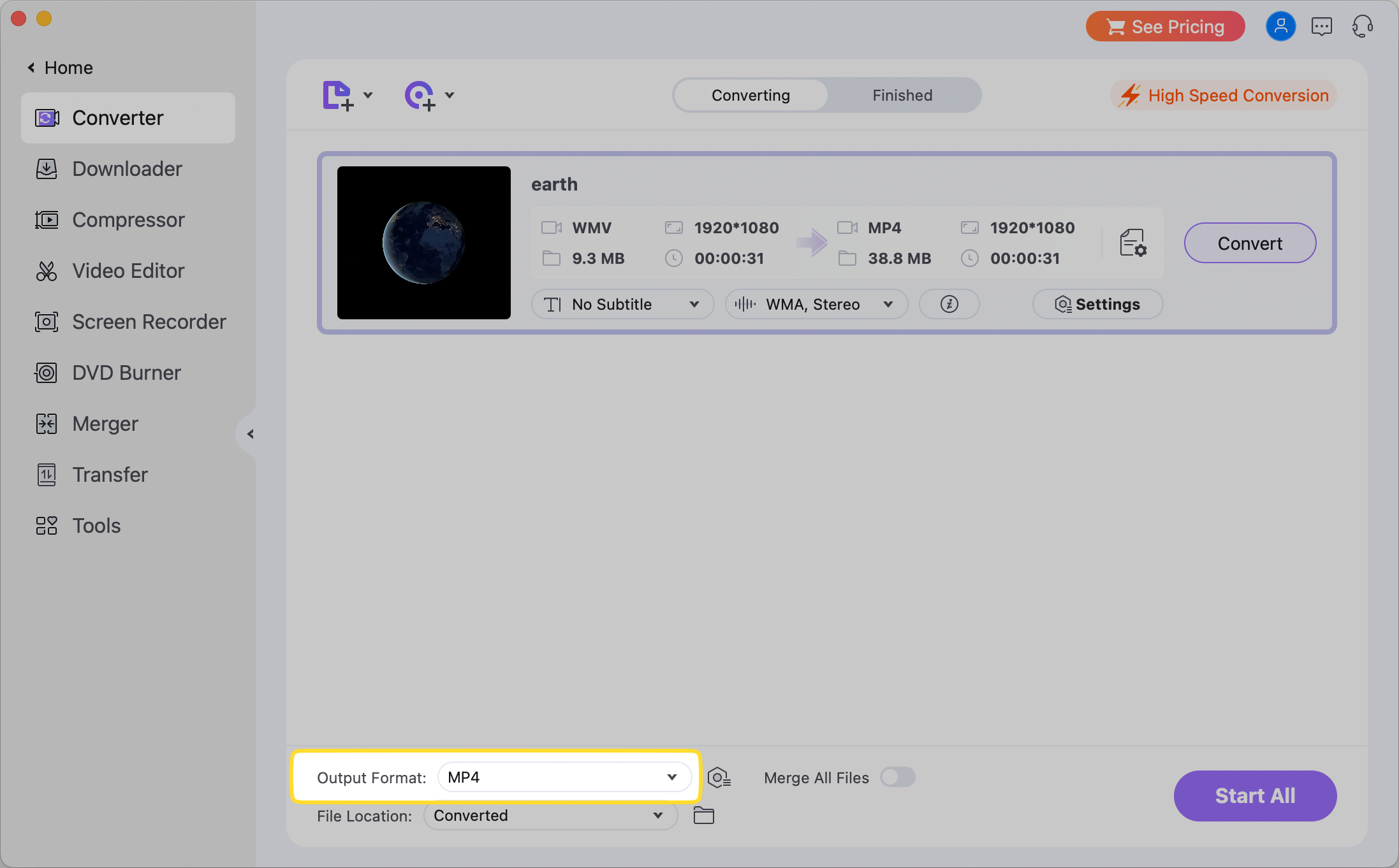
3. Wybierz folder docelowy.
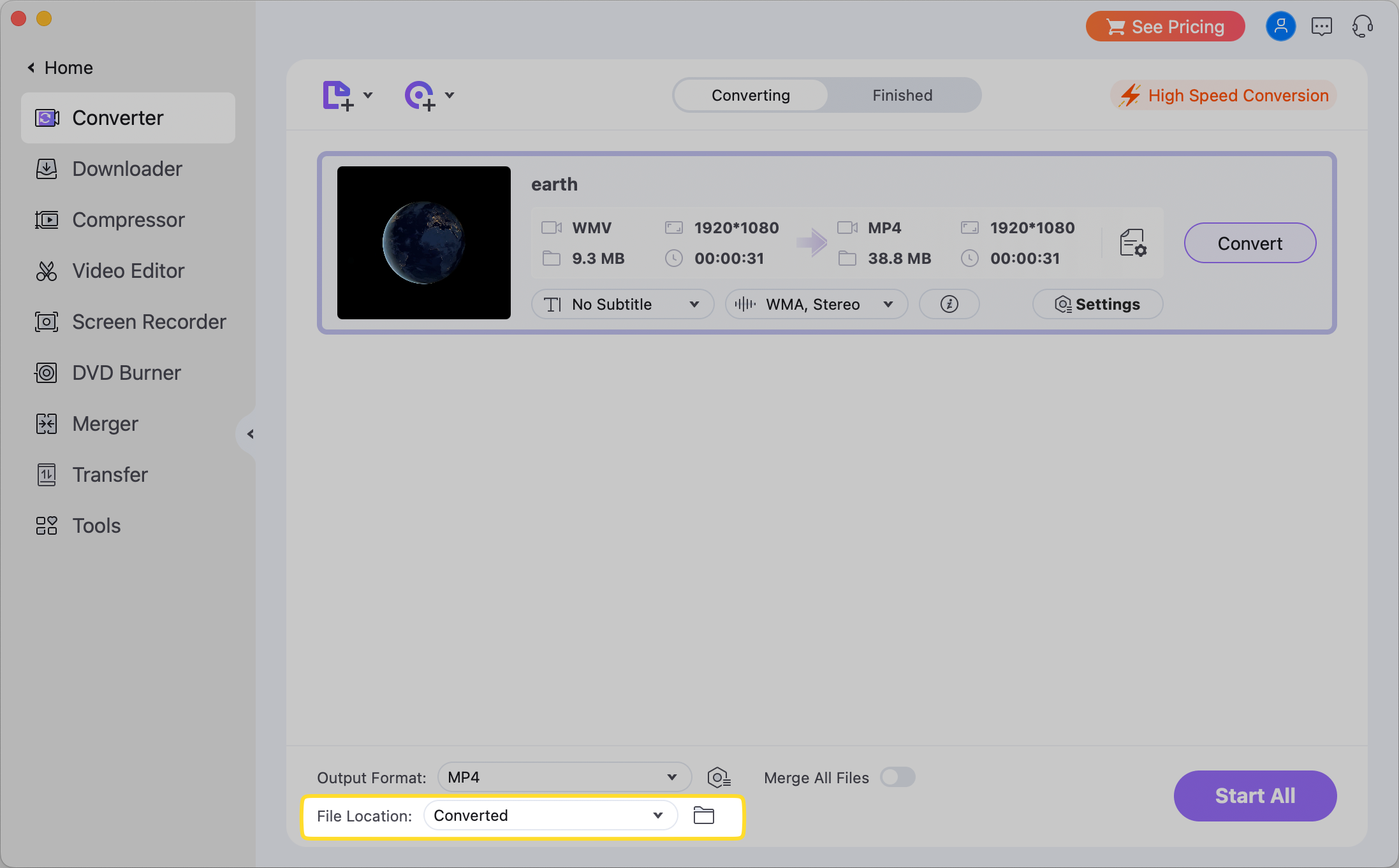
4. Kliknij „Start All”, aby przekonwertować wszystkie pliki w kolejce. Znajdziesz wynikowe pliki w zakładce „Finished”.
Flip4Mac i Perian: Typowe obejścia w przeszłości
Chociaż WMV jest szeroko stosowany w ekosystemie Windows, Microsoft zakończył rozwój WMV dla Mac w 2003 roku. Przez jakiś czas później użytkownicy instalowali wtyczki do odtwarzacza QuickTime, aby otwierać pliki WMV na Macu. To rozszerzyło listę obsługiwanych formatów bez konieczności pobierania nowej aplikacji.
Jedną z popularnych wtyczek QuickTime WMA była Perian. Było to działające rozwiązanie z QuickTime 7, jednak w obecnej wersji aplikacji dodatkowe wtyczki nie są dozwolone. Poza tym, wsparcie i aktualizacje dla Perian zostały zakończone już dawno temu. To samo dotyczy Flip4Mac, innego wcześniejszego rozwiązania. Microsoft zakończył wsparcie dla niego w 2014 roku i oprogramowanie nie jest już wspierane wyżej niż OS X El Capitan.
Co to jest plik WMV?
Plik WMV, czyli skrót od Windows Media Video, to własnościowy format wideo firmy Microsoft, zaprojektowany dla systemu operacyjnego Windows. Ze względu na swoje bliskie powiązanie z Microsoftem, WMV nie okazał się tak popularny jak bardziej powszechnie przyjęte formaty wideo, takie jak MP4. Jednakże, Microsoft wciąż wspiera format WMV na przyszłość i nadal oferuje użytkownikom dobrą wydajność w porównaniu z porównywalnymi formatami plików wideo. Ponieważ został opracowany dla Windows, musimy skorzystać z rozwiązań firm trzecich, aby uruchomić pliki WMV na macOS.
Wniosek
Na podstawie naszych obserwacji, jasno wynika, że użytkownicy, którzy chcą odtwarzać WMV na Macu, mają mnóstwo dostępnych opcji. Używanie konwerterów i wtyczek może być skomplikowane i czasochłonne, dlatego zalecamy wybór zewnętrznego odtwarzacza multimedialnego jako najlepszego sposobu na oglądanie filmów WMV. Dla świetnego uniwersalnego odtwarzacza multimedialnego, który spełnia wszystkie kryteria i oferuje zaawansowany zestaw funkcji, bez problemu polecilibyśmy Elmedia Player jako jeden z najlepszych dostępnych, który z łatwością obsługuje natywny odtwarzanie WMV.
Najczęściej zadawane pytania
WMV nie jest zgodny z oryginalnym odtwarzaczem QuickTime firmy Apple, więc użytkownicy będą musieli wybrać odtwarzacz multimedialny, taki jak Elmedia Player, który oferuje natywną kompatybilność z WMV.
Darmowy odtwarzacz multimedialny, taki jak Elmedia Player, umożliwia użytkownikom łatwe oglądanie plików WMV na Macu. Użytkownicy mogą również używać darmowej aplikacji konwertującej lub wtyczki umożliwiającej odtwarzanie WMV w QuickTime.
Aplikacja konwertera, taka jak UniConverter, pozwala użytkownikom konwertować pliki WMV na format zgodny z QuickTime Player, taki jak MOV, AVI i MPEG-4.


Sytuacja użytkowników: